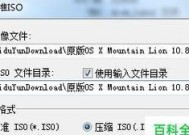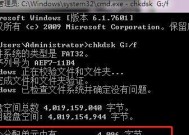如何制作电脑系统的U盘启动盘?制作过程中常见问题有哪些?
- 生活百科
- 2025-02-15
- 22
- 更新:2025-01-21 21:04:56
在日常工作和生活中,我们常常需要重新安装电脑系统或者进行系统维护。这时候,使用U盘启动盘可以帮助我们快速进入系统,进行各种操作。本文将介绍如何制作电脑系统U盘启动盘,让你轻松应对各种系统问题。
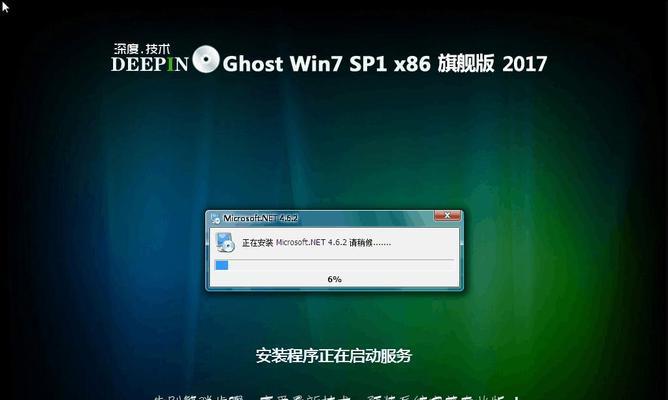
一、准备工作
在制作U盘启动盘前,需要先进行准备工作。你需要一台电脑和一根U盘。你需要下载系统镜像文件和U盘启动盘制作工具。
二、选择合适的U盘
制作U盘启动盘前,需要选择一根容量适当的U盘。通常来说,8GB及以上容量的U盘都可以用来制作启动盘。
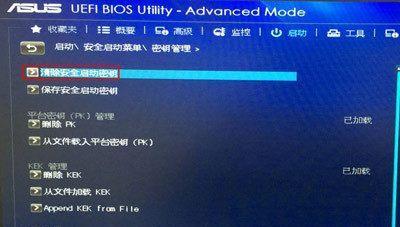
三、下载系统镜像文件
制作U盘启动盘需要使用系统镜像文件。你可以在官方网站下载对应版本的系统镜像文件。
四、下载U盘启动盘制作工具
在制作U盘启动盘时,需要使用U盘启动盘制作工具。常用的制作工具包括WinToFlash、UltraISO等。
五、插入U盘并运行制作工具
将U盘插入电脑,然后运行U盘启动盘制作工具。在制作工具中,选择对应的系统镜像文件和U盘,然后点击“开始制作”按钮。

六、等待制作完成
制作U盘启动盘需要一定时间,具体时间取决于U盘的容量和系统镜像文件的大小。在制作过程中,不要拔掉U盘或关闭制作工具。
七、检查U盘启动盘
在制作完成后,可以检查一下U盘启动盘是否正常工作。插入U盘并重启电脑,在BIOS中设置U盘为启动项,看看是否可以进入系统安装界面。
八、备份重要数据
在重新安装系统前,需要备份重要数据。将数据存储在外部硬盘或者云端,以免数据丢失。
九、进入系统安装界面
通过U盘启动盘,可以进入系统安装界面。在界面中选择安装系统的语言和版本,并按照提示进行操作。
十、分区格式化
在安装系统时,需要对硬盘进行分区和格式化。选择“自定义分区”,然后根据需求设置分区大小和格式。
十一、安装系统驱动
安装系统后,需要安装相应的系统驱动程序。你可以通过官方网站或者驱动精灵等软件进行驱动安装。
十二、安装常用软件
在系统安装完成后,可以安装一些常用软件,如微信、QQ等。这些软件可以帮助你更好地进行工作和生活。
十三、设置系统参数
在安装完成后,需要对系统进行一些设置。比如设置显示器分辨率、键盘语言等。
十四、进行系统维护
在使用过程中,需要对系统进行维护。可以定期清理垃圾文件、更新系统补丁等。
十五、
制作U盘启动盘可以帮助我们快速进入系统,并解决各种系统问题。在制作过程中,需要仔细阅读步骤,并备份重要数据。同时,在安装系统后需要进行驱动安装和常用软件安装,以及对系统进行必要的设置和维护。